Appearance
虚拟旁路由 (iStoreOS)
旁路由可以方便的设置代理,解决不少由于网络导致的问题,比如 docker 镜像下载缓慢,刮削失败等等。虽然群晖的虚拟机效率不如 PVE、Unraid,好在软路由本身所需要的资源也不多,所以虚拟一个旁路由也没啥问题。本篇教程就介绍如何在群晖上安装 iStoreOS 作为旁路由来用。
准备
- 在套件中心安装
Virtual Machine Manager套件 在控制面板->网络->网络界面->管理->Open vSwitch 设置中启用 Open vSwitch- 下载 iStoreOS 镜像(x86-64),并解压备用
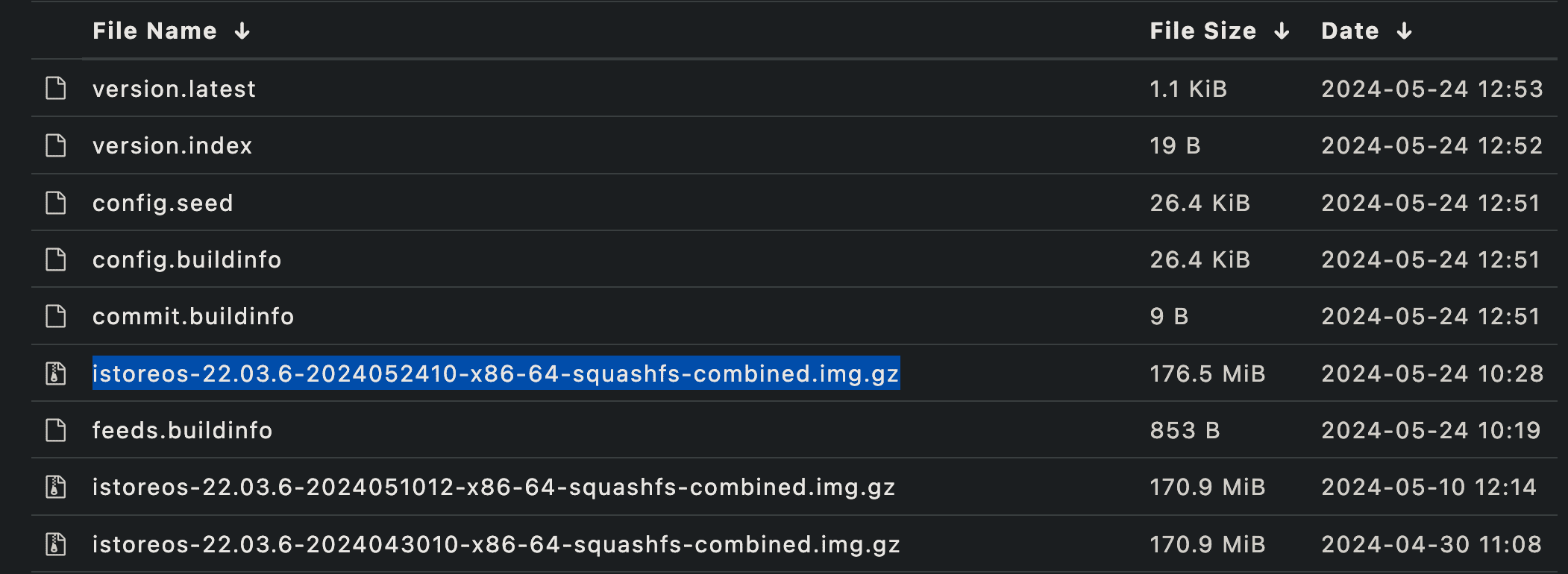
打开 Virtual Machine Manager 后确认条件都符合要求。
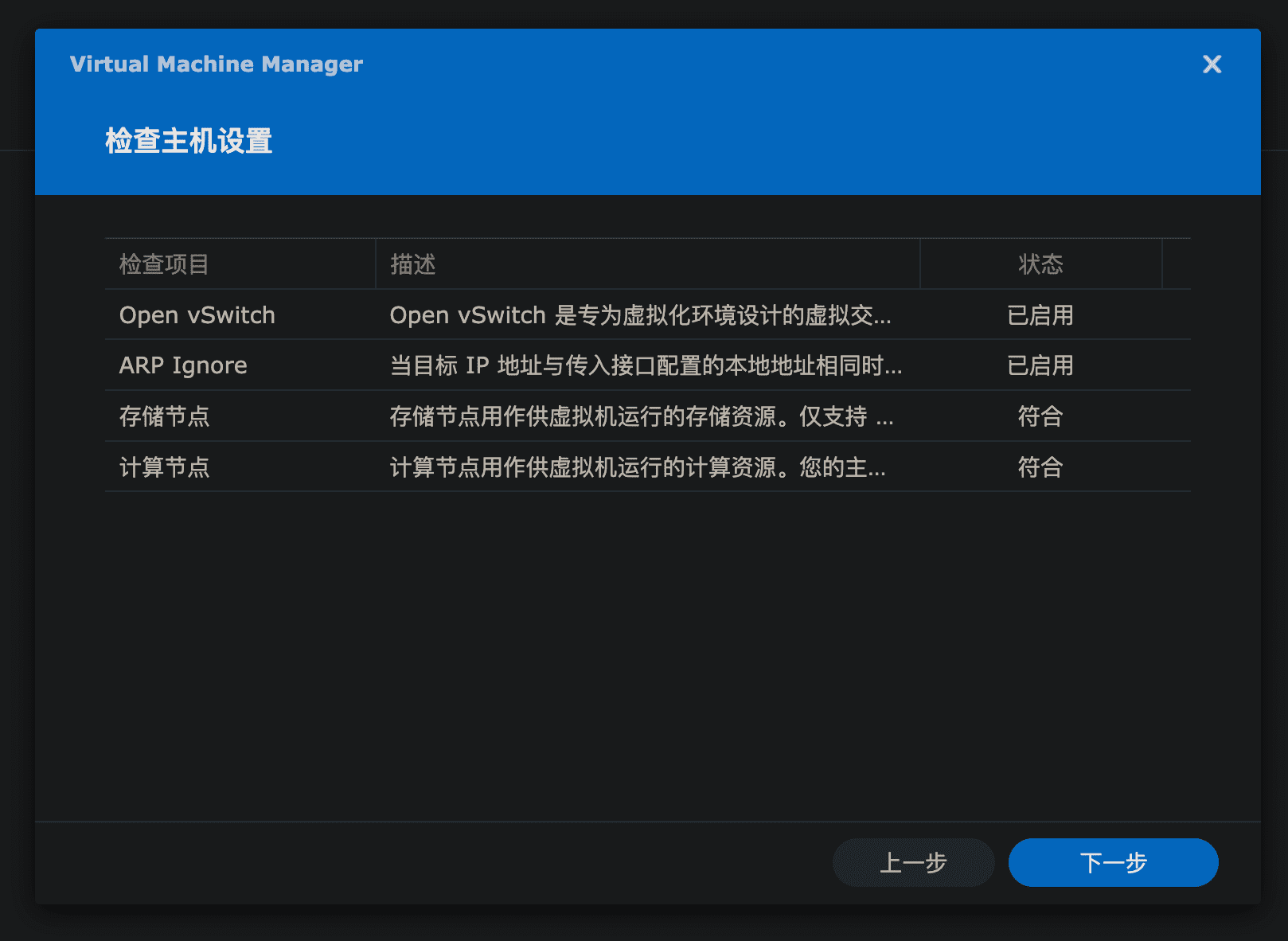
上传映像
在 Virtual Machine Manager 中选择 映像 -> 硬盘映像 -> 新增 -> 从计算机,选择刚才解压得到的 img 镜像,点击 下一步。
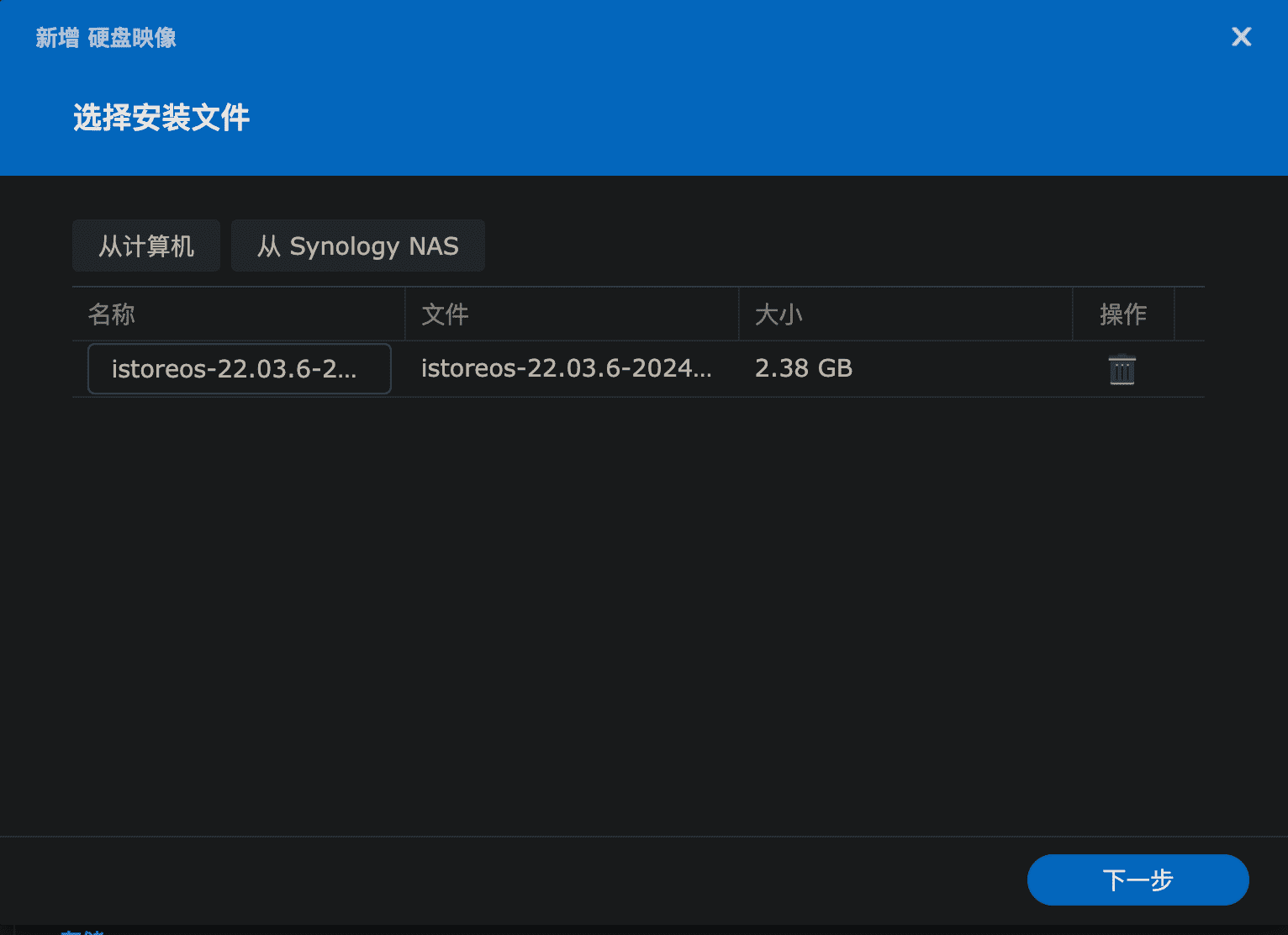
选择存储空间,并点击 完成。
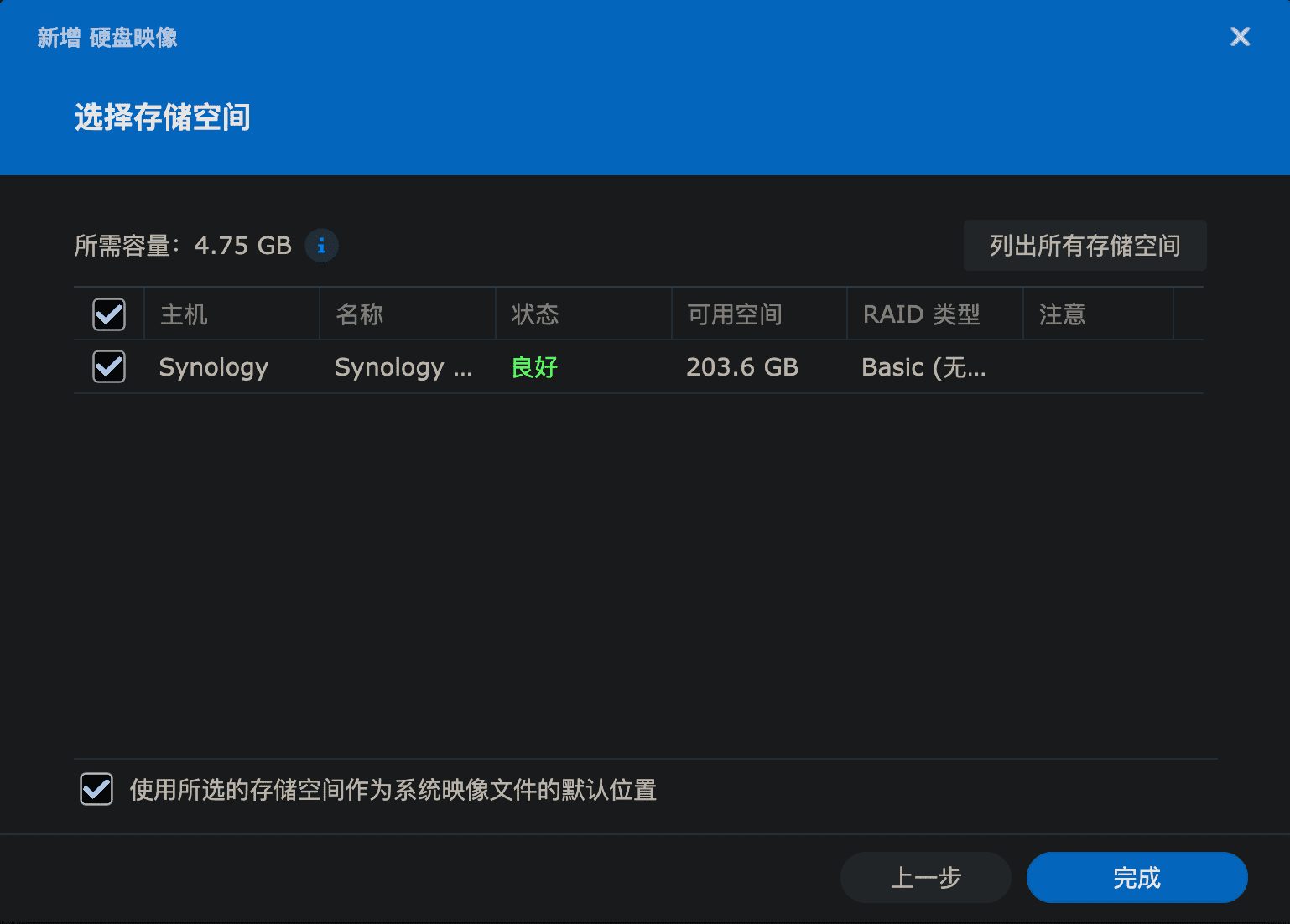
创建虚拟机
在 虚拟机 中 新增 -> 导入 -> 从硬盘映像导入,点击下一步。
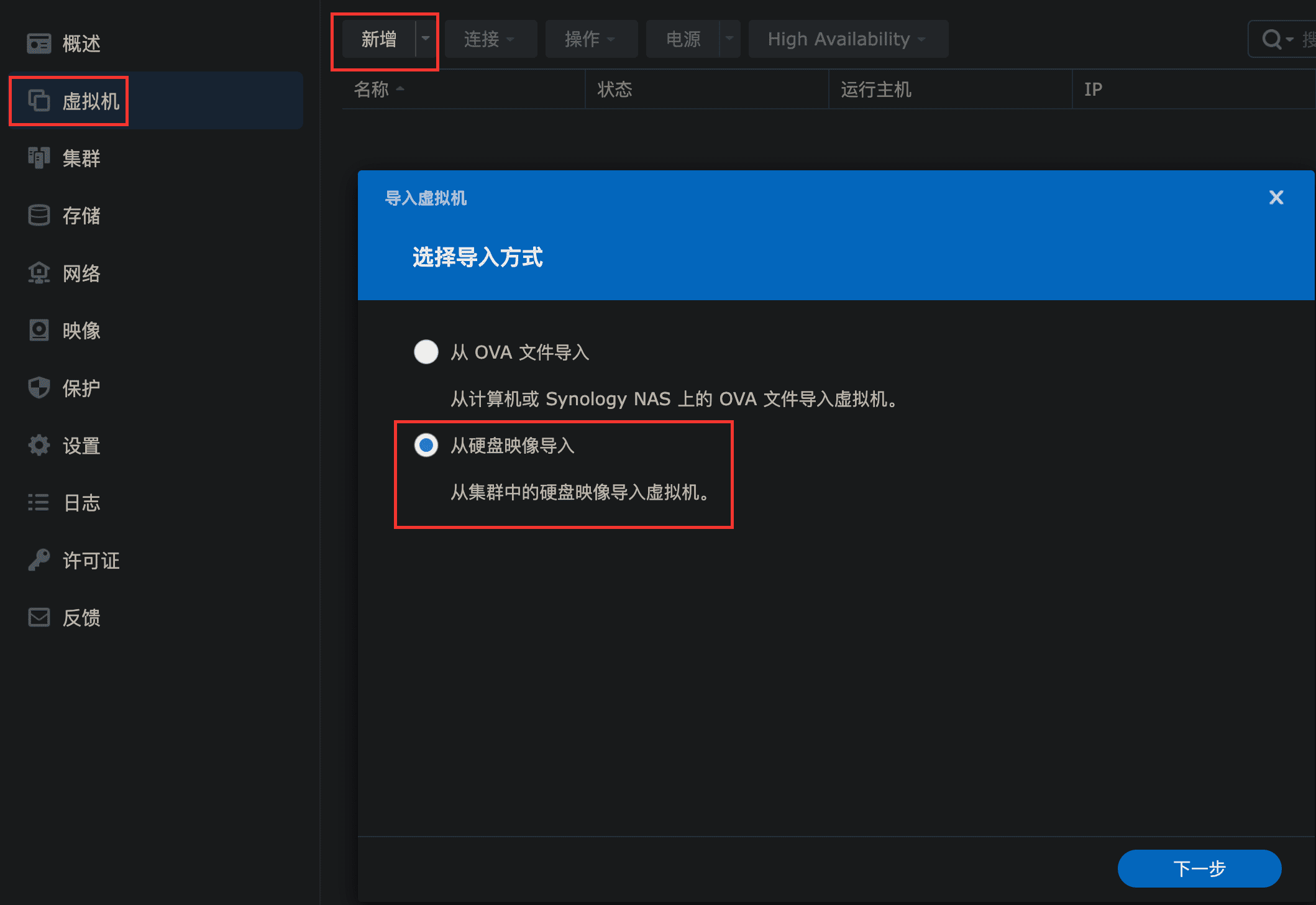
选择存储空间后,按下图所示配置虚拟机,点击下一步。
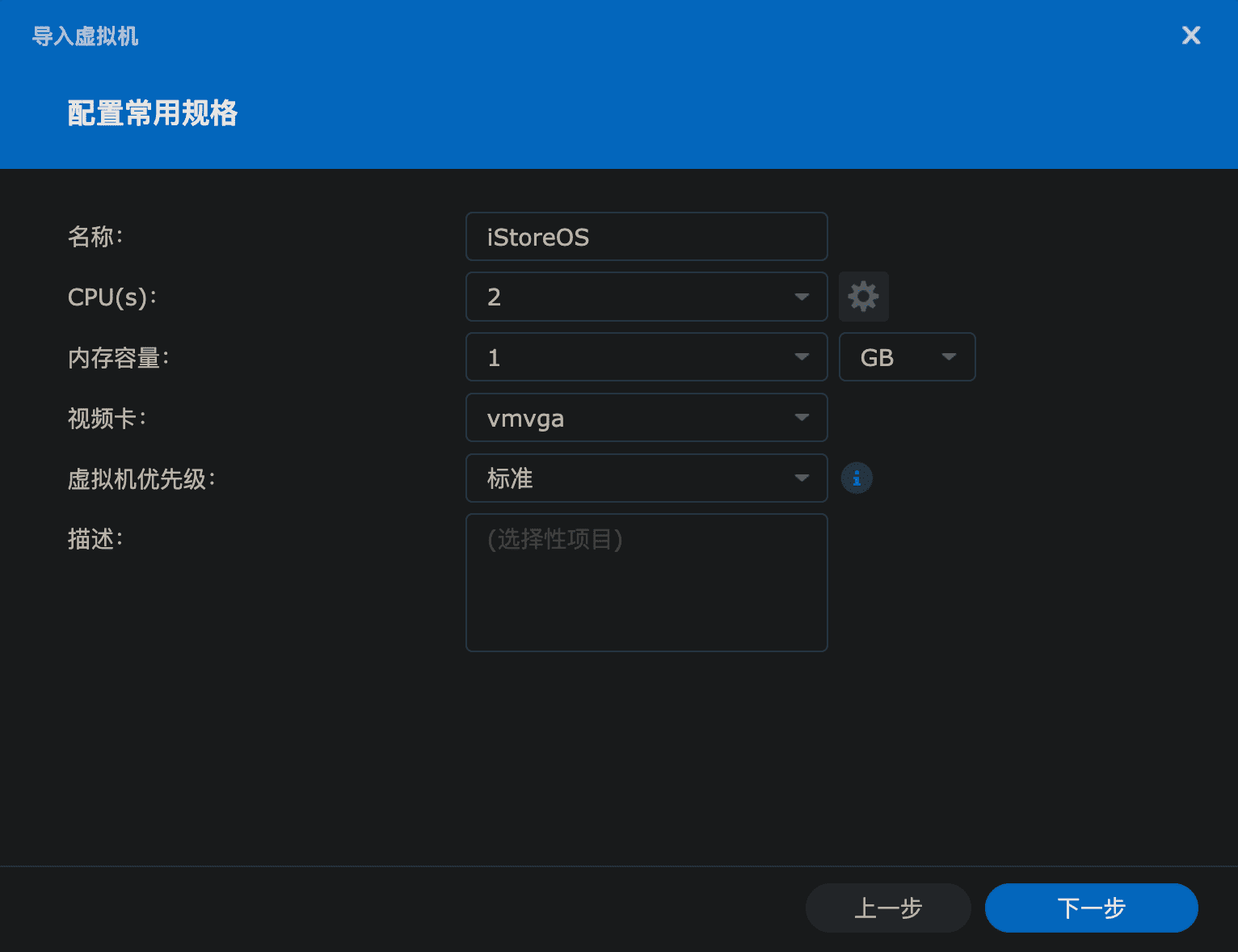
虚拟盘 1 选择 iStoreOS 映像,点击下一步。
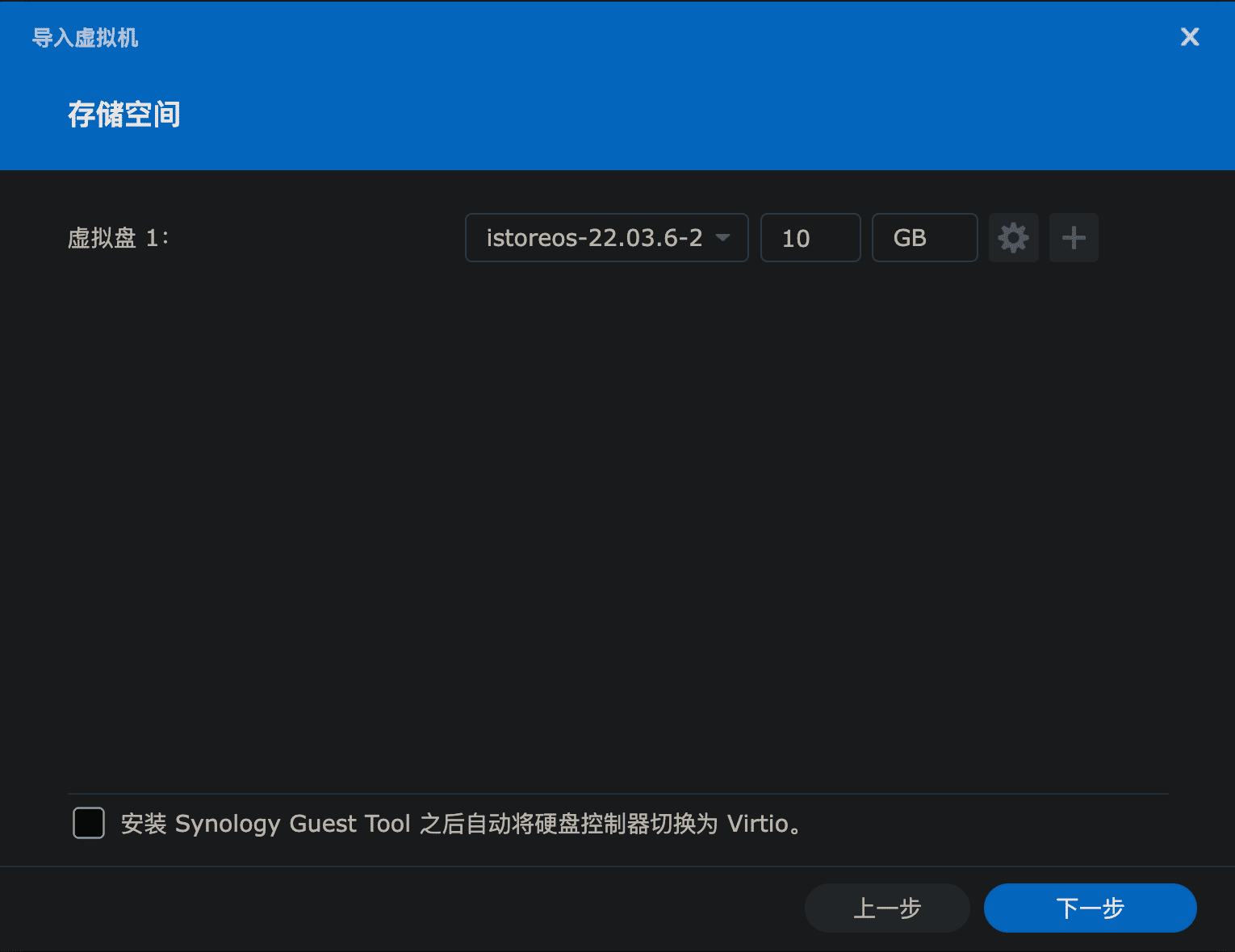
网络保持默认。
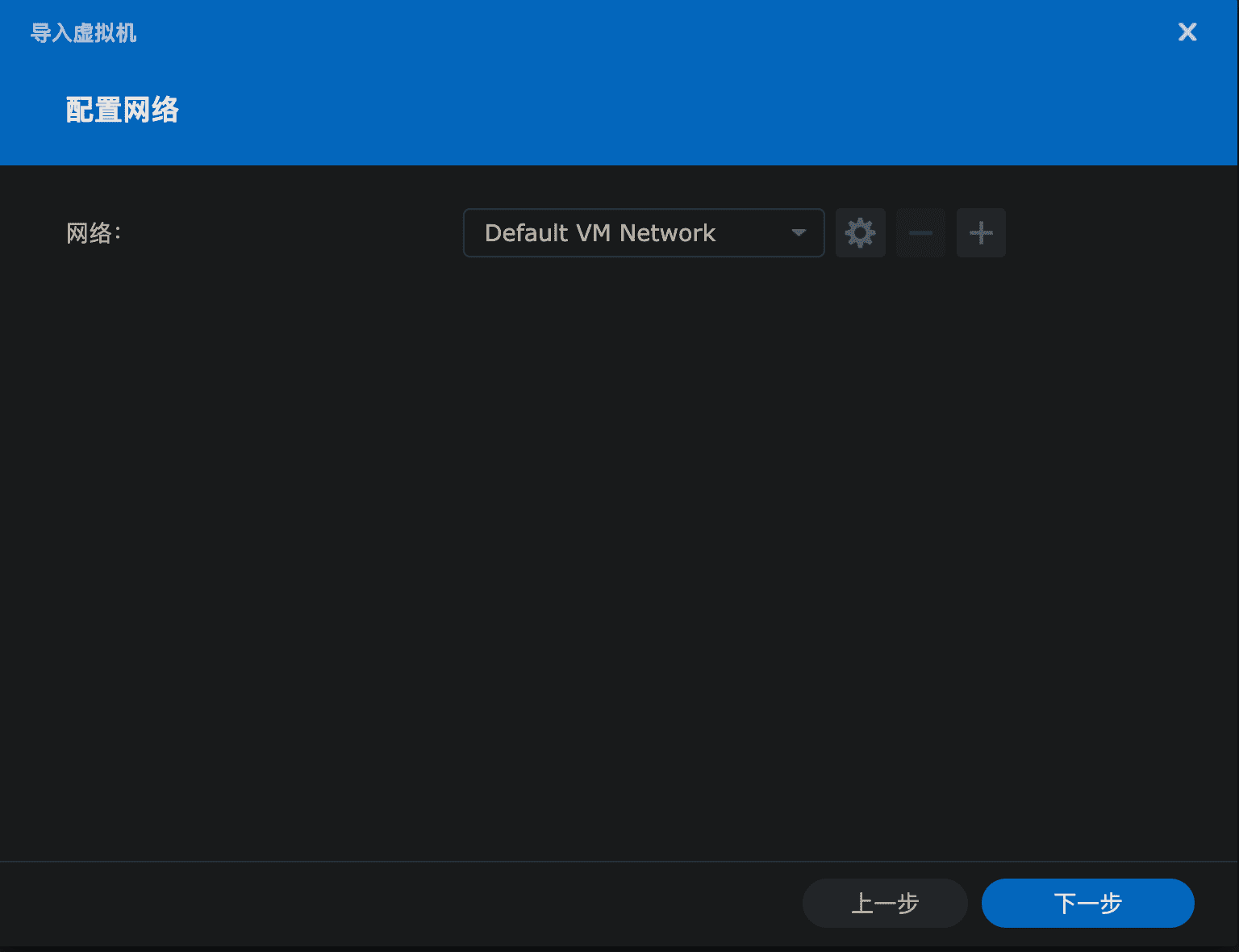
如果有需要,可以把自动启动打开。
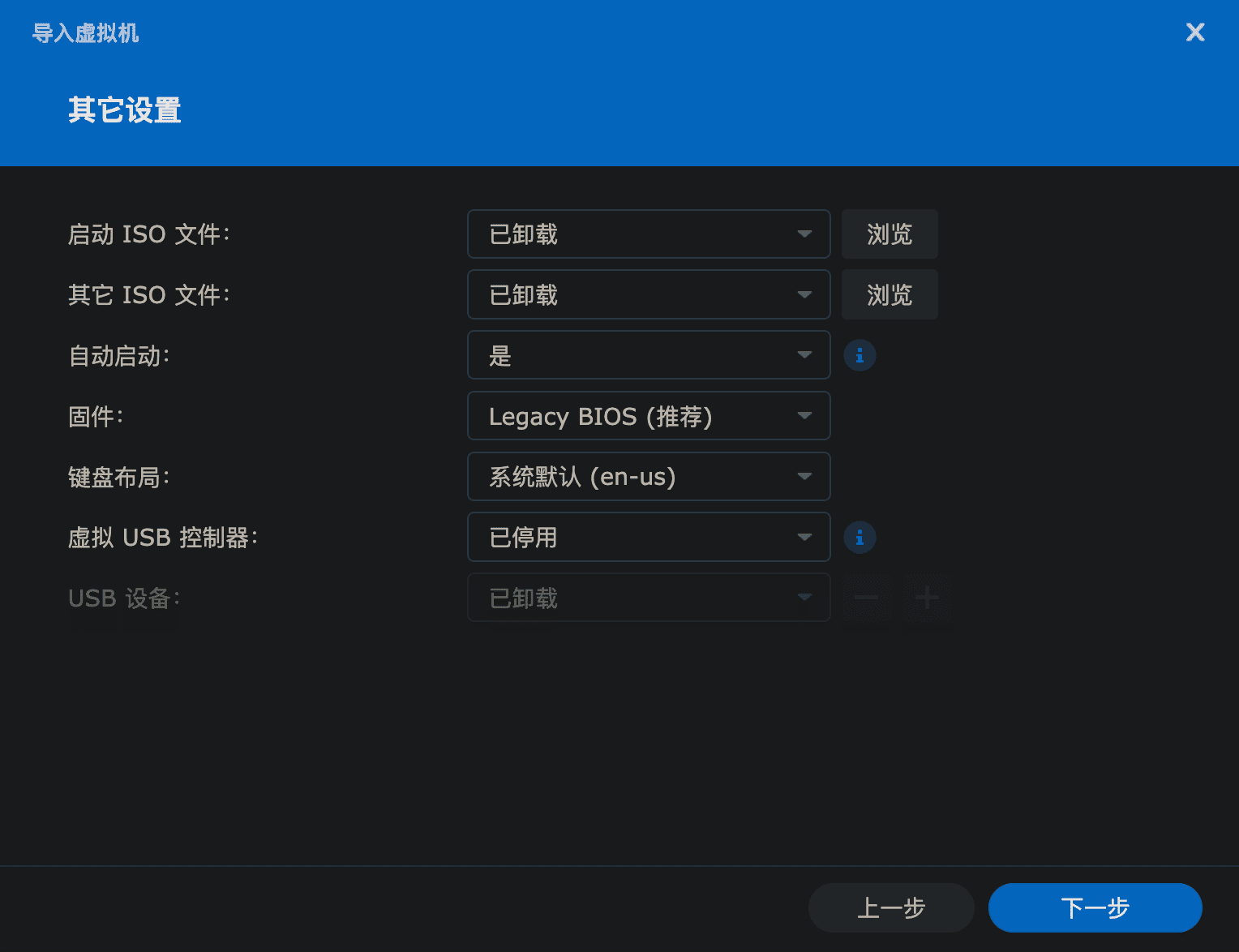
分配电源管理权限把当前用户和 admin 勾上就行。
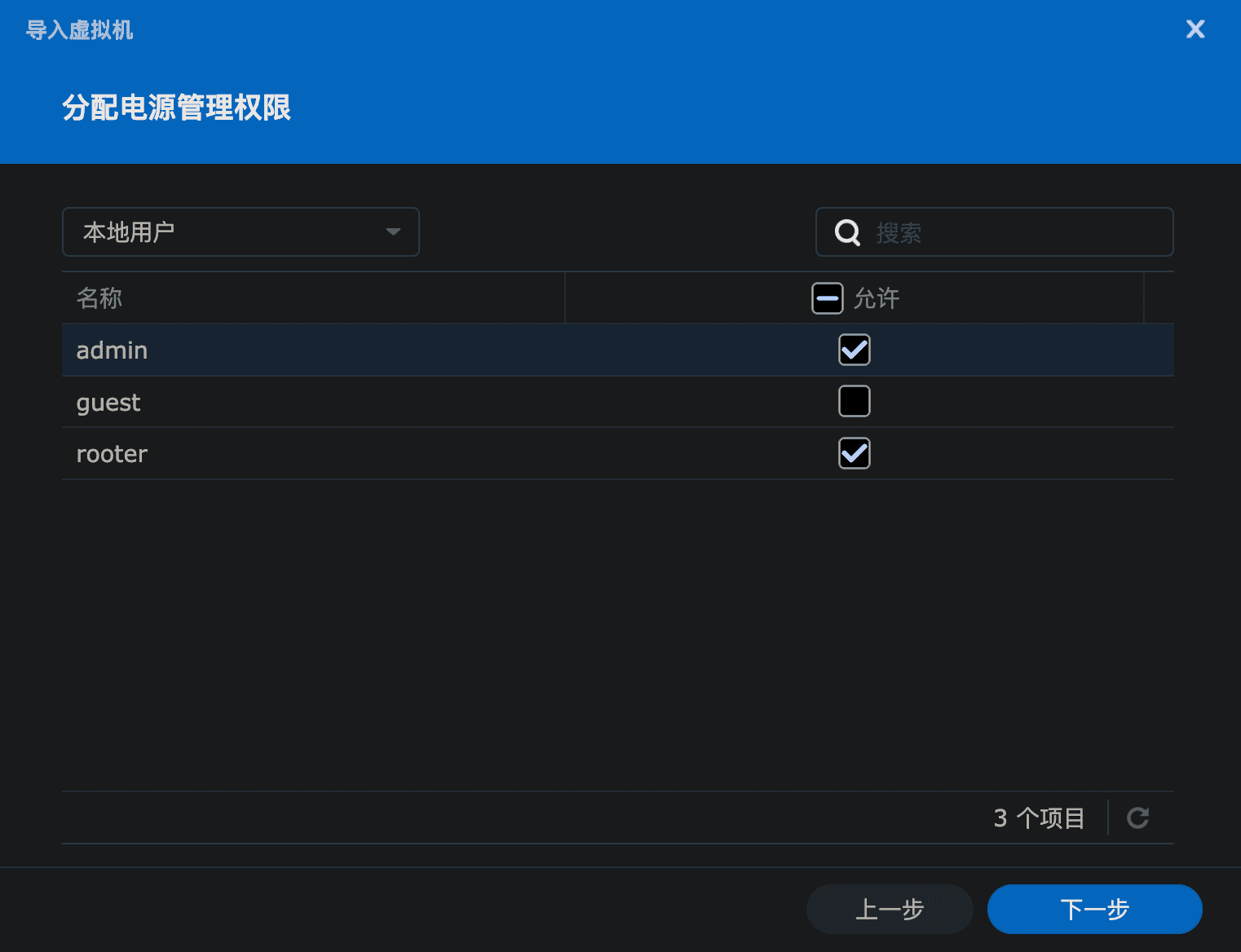
最后检查设置没问题,可以勾上 创建后开启虚拟机,点击完成,虚拟机就会启动。
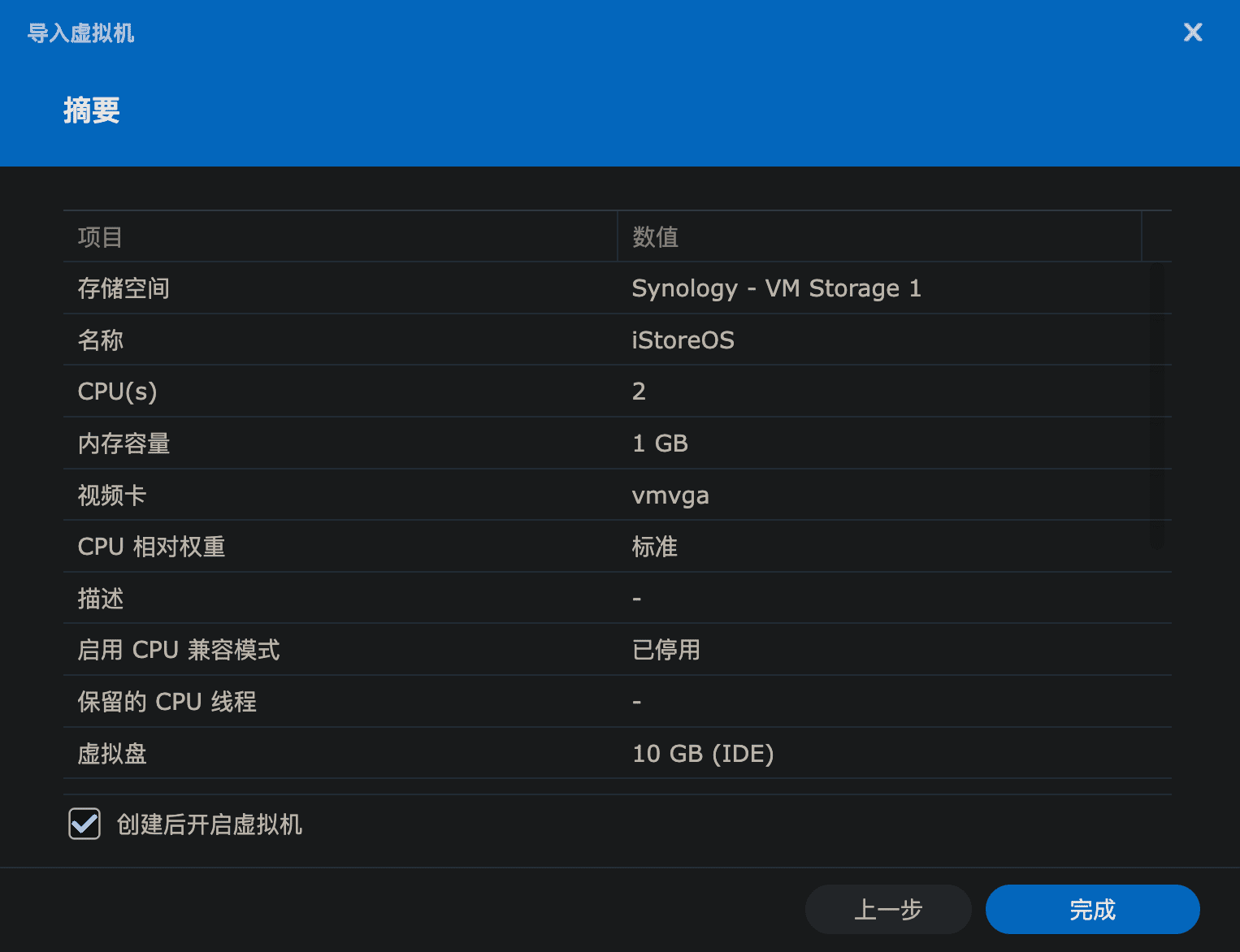
等 iStoreOS 虚拟机状态变为运行中,就可以到路由器中查找 iStoreOS 的 IP 了。
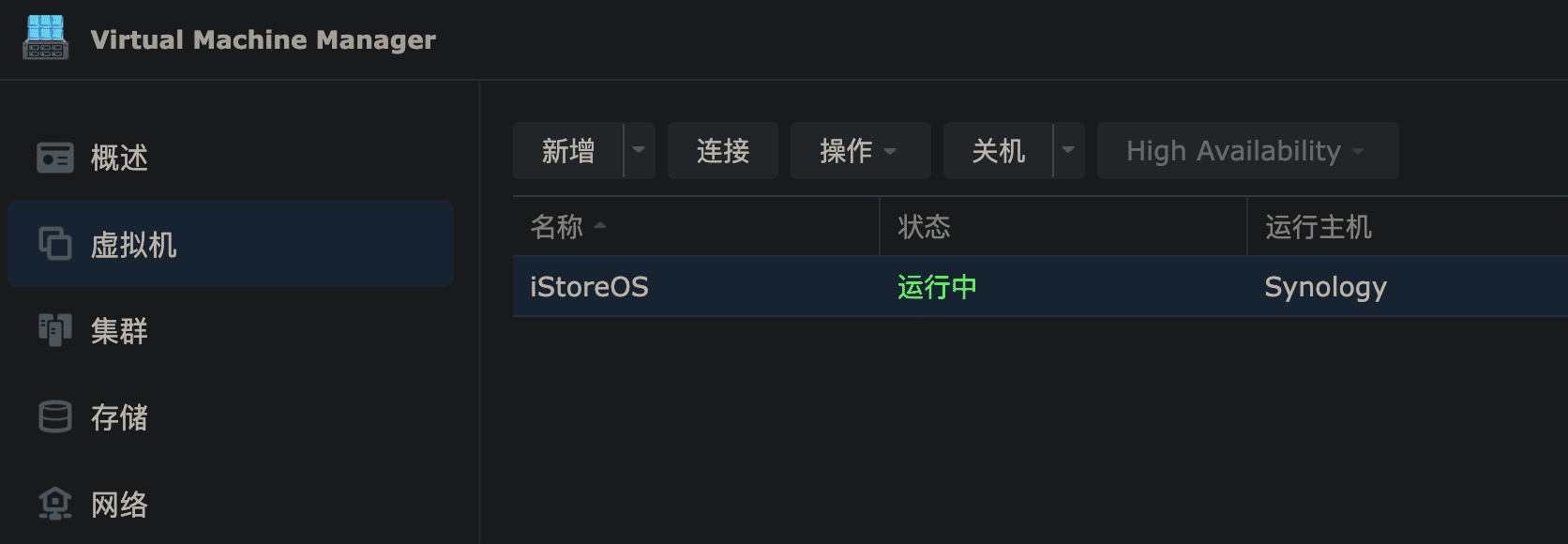
后续设置过程请参考:iStoreOS 路由模式设置。